Android 기기를 초기화해야 하는 몇 가지 이유가 있습니다. Android 기기를 판매하고 데이터가 잘못된 사람의 손에 넘어가는 것을 원하지 않을 수 있습니다. 데이터를 지울 수 있는 방법은 다양하므로 Android 기기를 판매하는 경우 정보 없이 지울 수 있습니다.
Android에서 데이터를 지우는 방법
Android 기기에 이미 파일 탐색기가 설치되어 있는 경우 해당 앱을 사용하여 데이터를 지울 수 있습니다. 그렇지 않다면 많은 Google Play에서 선택할 수 있는 파일 탐색기. 예를 들어 내가 사용하는 Google의 파일. 지우려는 파일을 모두 선택하고 상단의 휴지통 아이콘을 누릅니다. 실수로 지우는 것을 방지하기 위해 지우는 내용은 휴지통으로 이동합니다. 그러나 파일을 영구적으로 지우려면 왼쪽 상단의 세 줄 메뉴를 탭하고 휴지통 옵션을 탭해야 합니다.
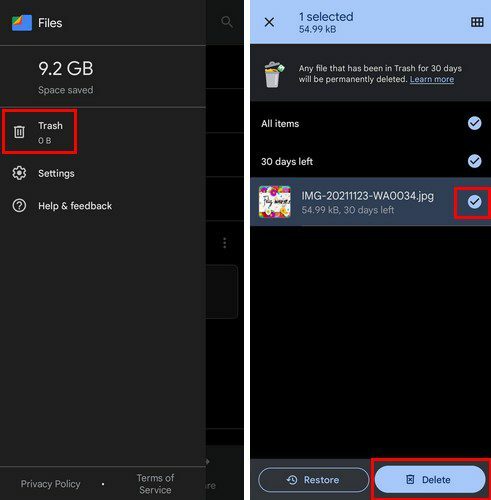
SD 카드에서 파일을 지우는 방법
설정 > 저장소 > SD 카드로 이동하여 SD 카드에서 파일을 지울 수 있습니다. 이 단계를 따르면 정보가 지워지지만 여전히 복구할 수 있습니다. SD 카드를 포맷하면 정보가 잘못된 사람의 손에 들어가지 않도록 안심할 수 있습니다. 카드를 포맷하려면 설정 > 저장소 > SD 카드 > 점을 누른 다음 저장소 설정 > 포맷으로 이동해야 합니다.

파일 분쇄기 사용
파일 분쇄기 앱은 Android 기기에서 데이터를 지울 때도 유용할 수 있습니다. 예를 들어 다음을 사용할 수 있습니다. 보안 지우기 iShredder 앱. 이 앱을 사용하면 정보를 임의의 문자로 덮어쓰는 횟수를 선택할 수 있습니다. 시작하려면 상단의 여유 공간 옵션을 누르고 원하는 파쇄 방법을 선택하십시오.
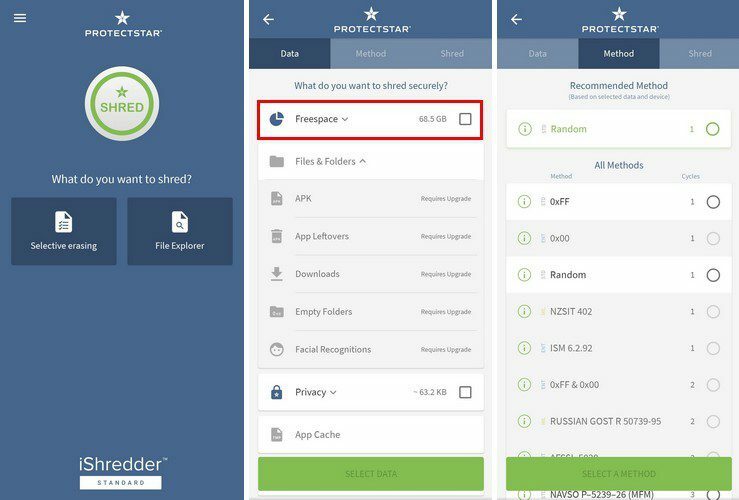
계속 버튼을 눌러 파쇄를 진행합니다. 앱이 무료이기 때문에 몇 가지 제한 사항이 있습니다. 예를 들어 하루에 100MB만 지우도록 제한됩니다. $4.99에 앱을 구입하면 제한에서 벗어날 수 있습니다.
결론
아무도 자신의 정보가 잘못된 사람의 손에 넘어가는 것을 원하지 않습니다. 중요한 정보를 모두 지울 수 있는 다양한 방법이 있다는 것은 좋은 일입니다. 많은 파일을 지워야 합니까? 아래 의견에서 생각을 공유하고 소셜 미디어에서 다른 사람들과 기사를 공유하는 것을 잊지 마십시오.